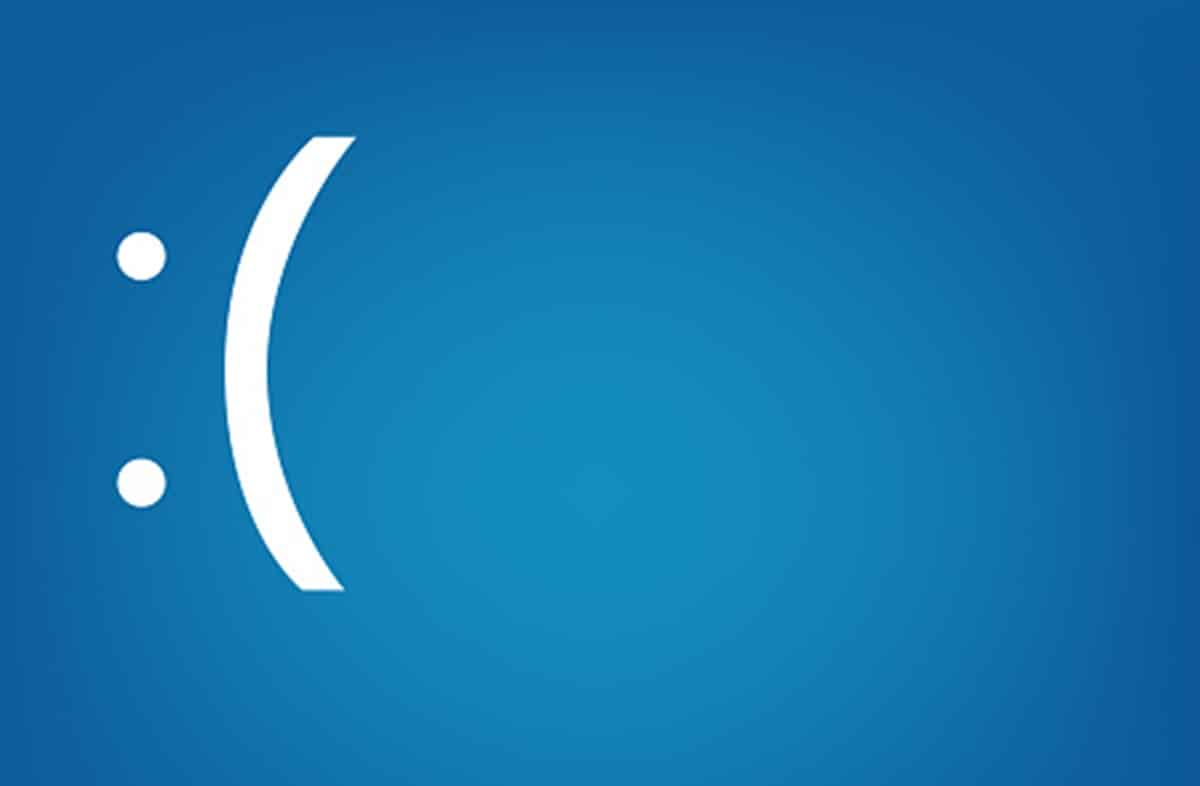
Якщо ви вже деякий час користуєтеся Windows, дуже ймовірно, що наразі ви стикалися з синім екраном. Це ситуація, яка може хвилювати будь-якого користувача, враховуючи, що це не дуже дружнє зображення. Для тих, хто використовував стару Windows XP, це було справжнім кошмаром, однак на даний момент його присутність зменшилася. Незважаючи на це, Ми повинні бути готові до такого випадку, і в цьому сенсі ми хочемо розповісти вам усе про синій екран, від причини його появи до його вирішення.
Якщо на вашому комп’ютері часто з’являються сині екрани, тут ми розповімо вам усе, що вам потрібно знати, щоб визначити їх походження, вирішити проблему та запобігти її повторенню.
Про що говорять сині екрани в Windows?
Перш ніж говорити про синій екран і чому він з’являється поруч із його рішеннями, варто дізнатися його історію. Windows — це операційна система, яка вийшла за межі, сприяючи легкому доступу до комп’ютерів для всіх людей, тобто поширювала використання комп’ютерів. Однак він також запам'ятовується перш за все своїми проблемами безпеки та стабільності, в останньому включені сині екрани.
Усі операційні системи мають набір сповіщень про події, які є незвичними під час їх виконання. Сюди, У Windows найпоширенішим способом, який ми знаємо, є класичне сповіщення на основі маленького вікна з кнопкою «OK». Крім того, поява помилки та попередження, у свою чергу, створює запис у журналі подій Windows, куди, крім того, отримує код.
Враховуючи вищесказане, сині екрани є не що інше, як тип сповіщень, спрямованих на критичні помилки. Спочатку Microsoft використовувала їх для виявлення помилок при запуску системи, проте в Windows XP вони були встановлені для більш серйозних помилок, які вимагали перезавантаження комп'ютера для продовження роботи.
Чому з'являються сині екрани?
Для вирішення проблеми важливо знати походження помилки, і в цьому сенсі сині екрани мають різні причини. тим не менш, Ми можемо розділити їх на дві групи, що дозволить точніше визначити, де проблема: програмне та апаратне забезпечення.

Сині екрани, які виникають через чинники програмного забезпечення, пов’язані з установкою оновлень, які не працюють належним чином, або драйверів, які несумісні. так само за синіми екранами може бути встановлено певні програми, які мають доступ до апаратного забезпечення, а також антивірусні рішення.
З іншого боку, ті, які пов’язані з апаратними проблемами, походять від збоїв сумісності, драйверів або дефектів у роботі компонента чи периферійного пристрою. Тобто, Ми можемо отримати сині екрани, тому що жорсткий диск чи оперативна пам’ять працюють погано або через підключений пристрій, який не працює належним чином.
Як виправити сині екрани?
Коли з'являється скріншот?
Процес усунення несправностей синіх екранів починається з того, що ми згадували раніше, джерела несправності. Перше, що ми повинні зробити, щоб визначити це, це чітко усвідомити, що проблема з’явилася після встановлення програми, драйвера, підключення пристрою чи включення нового апаратного компонента.
Якщо так, рішенням буде видалення відповідного програмного забезпечення або від’єднання диска, який ви під’єднуєте до комп’ютера. Потім перезавантажте комп’ютер і знову запустіть процес встановлення, дотримуючись інструкцій виробника.
Перегляньте опис помилки
Опис помилки також може дати нам підказки щодо того, куди звернутися, щоб вирішити проблему. Деякі з них:
- BAD_CONFIG_SYSTEM_INFO: ця помилка стосується проблеми в реєстрі Windows. У цьому сенсі, якщо ви внесли будь-які зміни, вам доведеться їх скасувати або, якщо ви встановили будь-яку програму, яка вносить зміни, вам доведеться завантажити резервну копію.
- UNKNOWN_HARD_ERROR: Цей опис зазвичай стосується проблем із пам’яттю RAM, яка може бути пошкоджена.
- STATUS_SYSTEM_PROCESS_TERMINATED: з’являється під час запуску програм або драйверів, які не підтримуються системою.
- NTFS_FILE_SYSTEM, FAT_FILE_SYSTEM: Цей опис вказує на несправності жорсткого диска. Проблеми можуть варіюватися від файлової системи до поганого підключення до материнської плати.
- BAD_POOL_HEADER: Якщо ви отримуєте синій екран із таким описом, перевірте оперативну пам’ять.
Видаліть драйвер або програму
Після повного виявлення проблеми ми повинні продовжити, щоб позбутися відповідного драйвера або програми. Однак часто, коли мова заходить про сумісність драйвера, система не дає достатньо часу, щоб видалити його, перш ніж з’явиться помилка. У цьому сенсі найкраще запускати Windows у безпечному режимі, щоб завантажувати лише основні драйвери. Це запобіжить запуску проблемного драйвера, синій екран не з’явиться, і ви зможете видалити.